
O que saber
- Windows: Vá para o site do Grammarly e selecione Baixe para Windows é grátis. Clique duas vezes no arquivo e siga as instruções na tela.
- Word para Mac: Vá para Inserir > Obtenha suplementos, procurar Grammarly, então selecione Obtê-lo agora > Prosseguir > Abrir no Word.
- Nota: A gramática verifica automaticamente a ortografia e a gramática sempre que você cria ou abre um documento no Word.
Este artigo detalha como instalar o Grammarly no Microsoft Word para Windows e macOS.
Como instalar gramática no Microsoft Word
Grammarly é uma excelente ferramenta para ajudá-lo a encontrar erros e melhorar seu redator. Leva apenas alguns minutos para instalar a versão gratuita do Grammarly para Microsoft Word, mas as instruções são um pouco diferentes para Windows ou macOS.
Como instalar o Grammarly para Word no Windows
No Windows, você iniciará o processo de adição de Grammarly ao Word baixando um arquivo.
-
Comece acessando o site Grammarly for Microsoft Word e Outlook. Pronto, clique Baixe para Windows é grátis.
-
Quando o download do arquivo for concluído, clique duas vezes nele para iniciar o processo de instalação. Alguns navegadores, como o navegador Chrome, mostrarão o download na barra de ferramentas na parte inferior da tela. Se o seu navegador não mostrar o download, você pode navegar para janelas (a unidade principal do seu computador, pode ser designada por C: ou alguma outra letra)> Do utilizador > [your name] > Transferências para encontrar o arquivo de download.
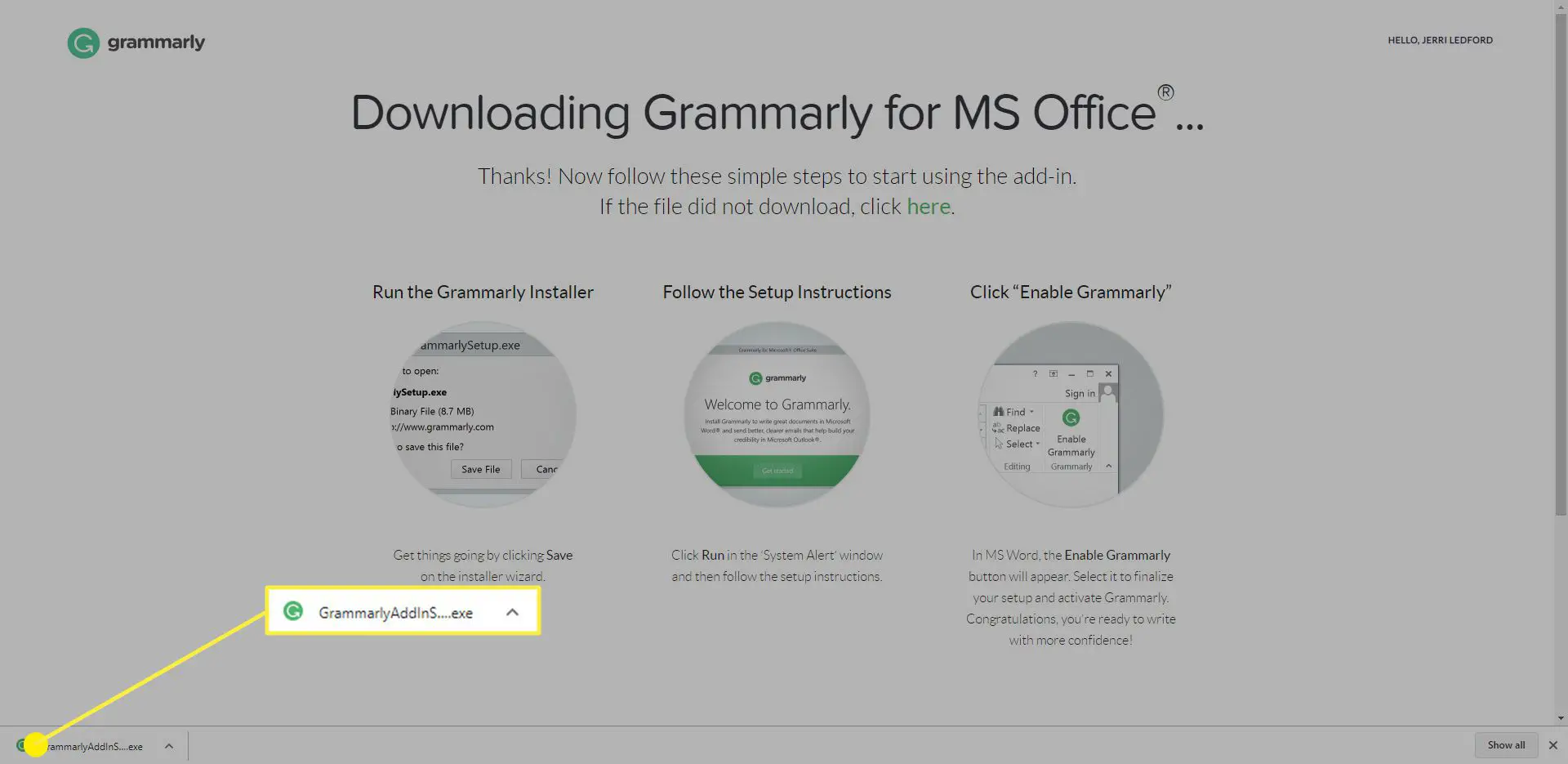
-
Na caixa de diálogo de instalação que aparece, clique em Iniciar.
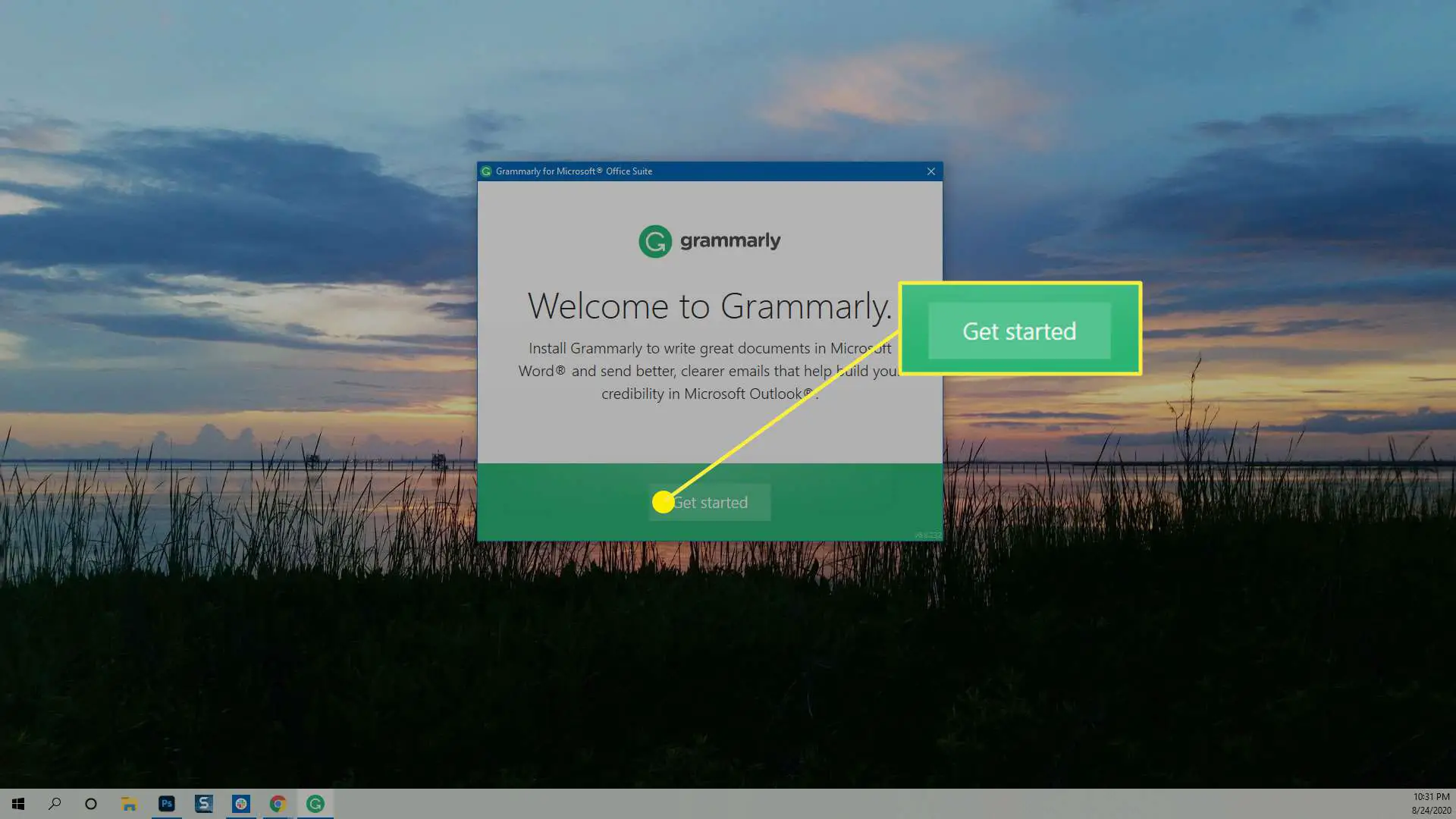
-
Na próxima tela, selecione o produto Grammarly que deseja usar: Grammarly for Word ou Grammarly para Outlook. Neste caso, selecione Grammarly for Word e então clique Instalar. Você pode instalar o Grammarly para Word e Outlook ao mesmo tempo, se você decidir fazer isso. Nesse caso, as instruções podem ser ligeiramente diferentes durante o processo de instalação.
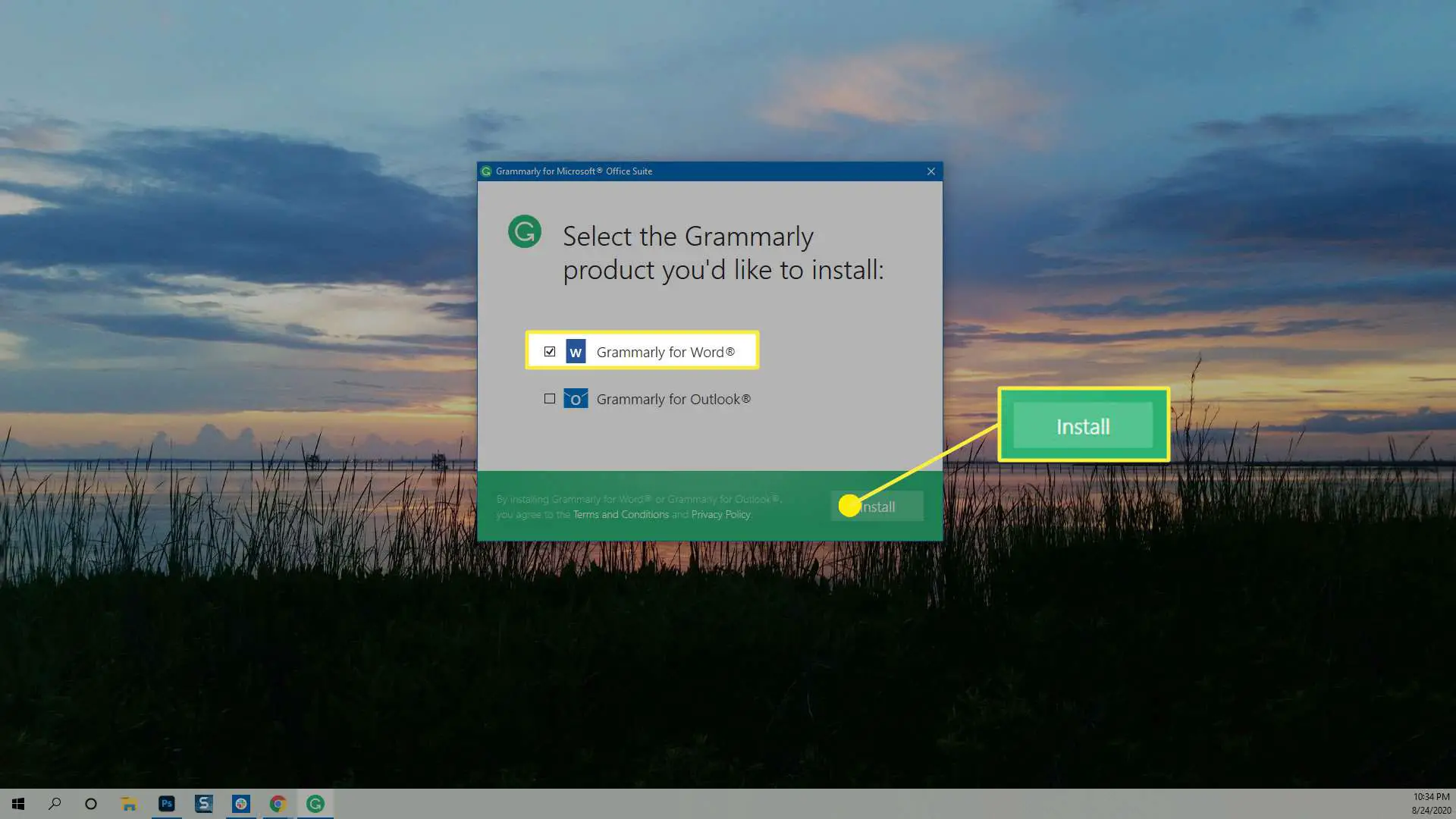
-
O processo de instalação levará menos de um minuto. Quando terminar, você verá uma mensagem de confirmação. Clique Terminar para finalizar e encerrar o processo de instalação.
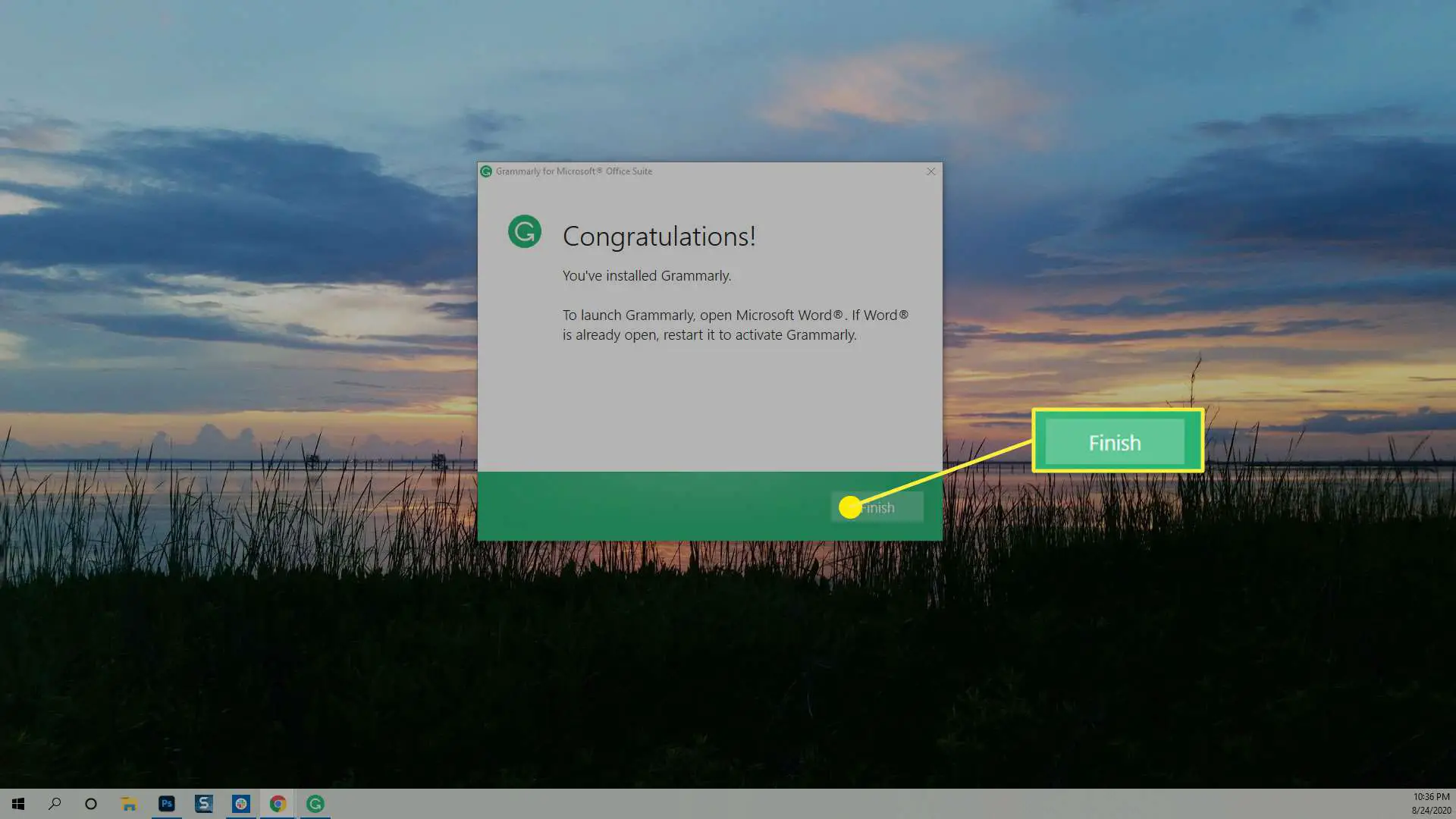
Como instalar o Grammarly para Word no macOS
No macOS, o processo de instalação do Grammarly Word é um pouco diferente. Em vez de começar a baixar um arquivo, ele começa no aplicativo Word. Veja como instalar o Grammarly for Word no macOS.
-
Abra um documento em MS Word no Mac e selecione o Inserir cardápio.
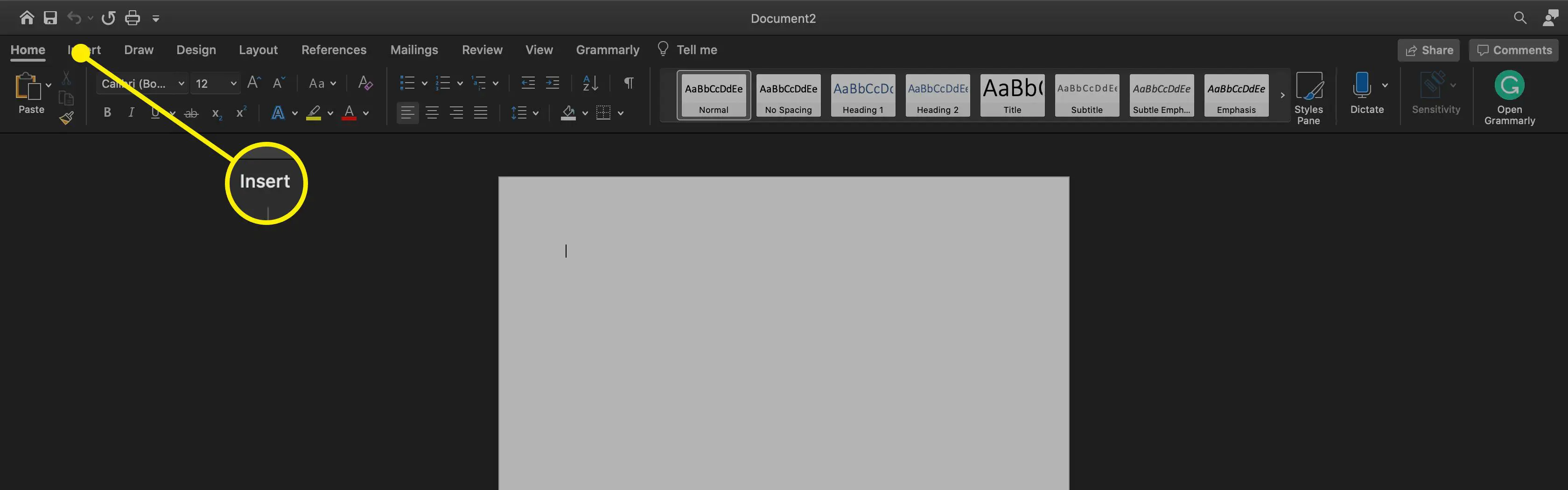
-
De Inserir fita, selecione Obtenha suplementos.
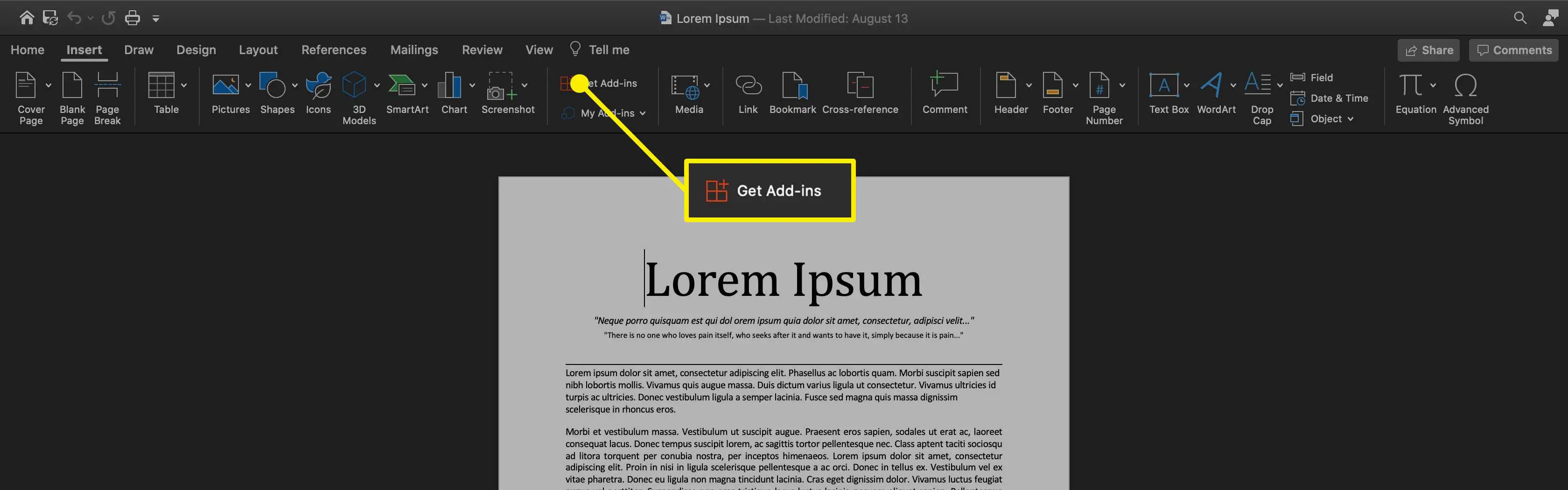
-
A loja da Microsoft é aberta. Modelo Grammarly na barra de pesquisa e selecione Grammarly para Microsoft Word quando aparece na lista de resultados.
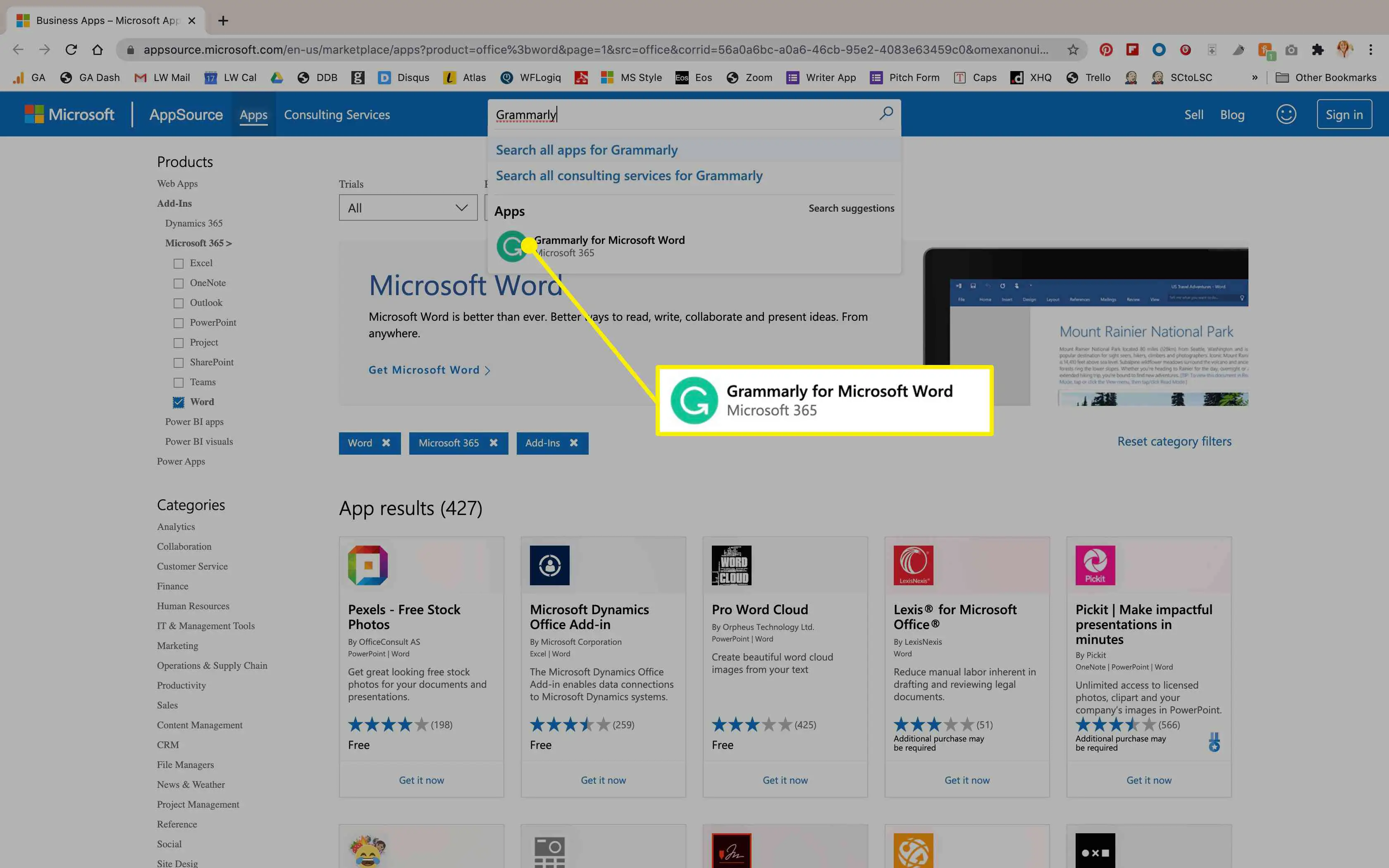
-
No Grammarly página de detalhes, clique OBTÊ-LO AGORA.
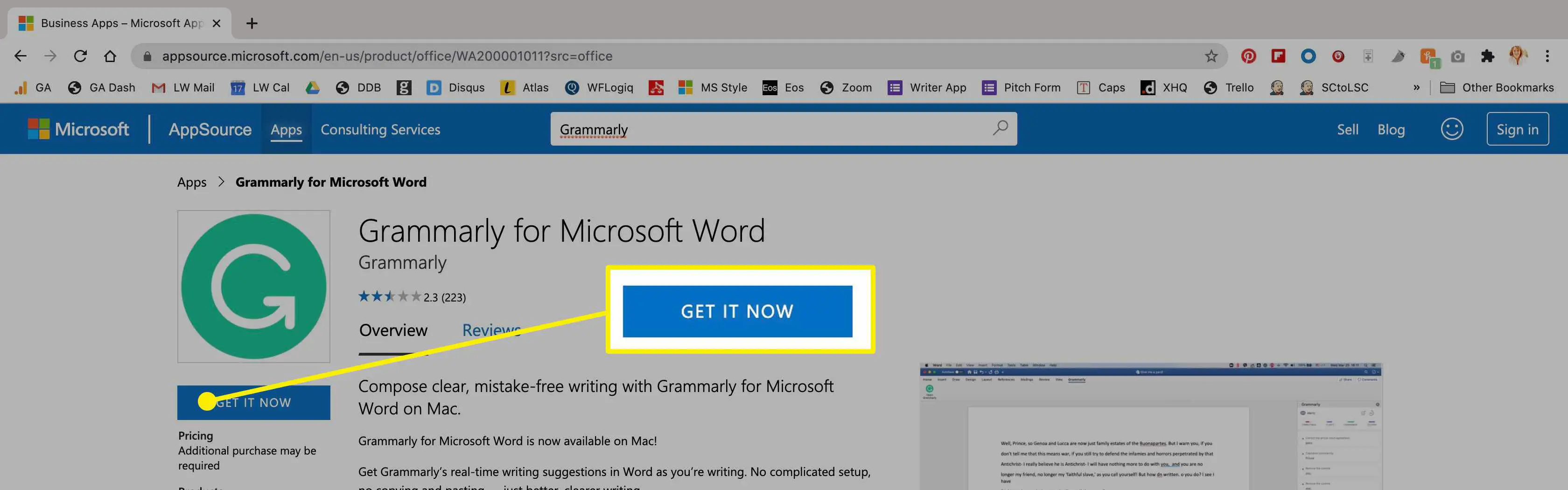
-
Você pode ser solicitado a seguir os Termos e Condições da Microsoft. Clique Prosseguir.
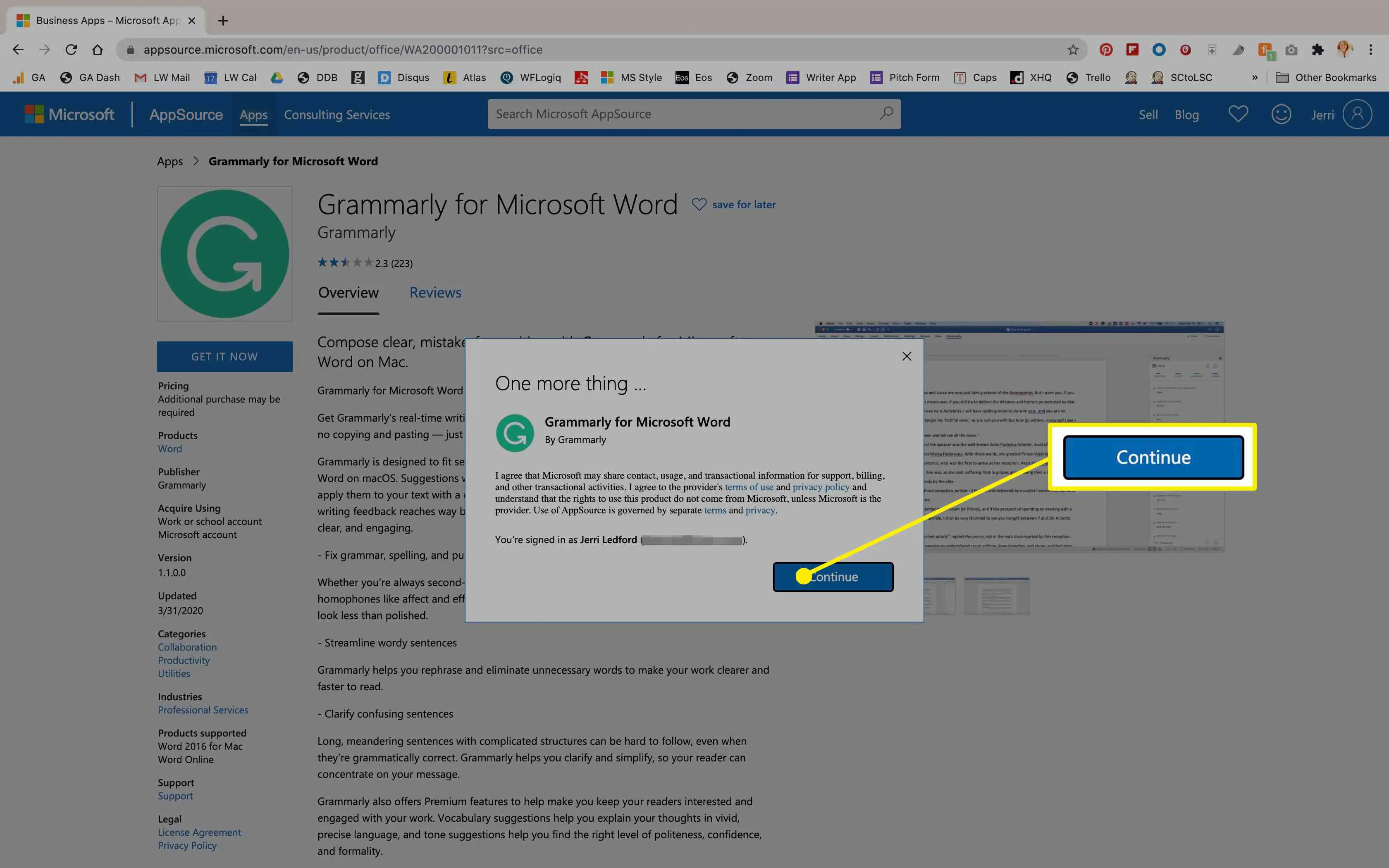
-
Na próxima tela, clique em Abrir no Word.
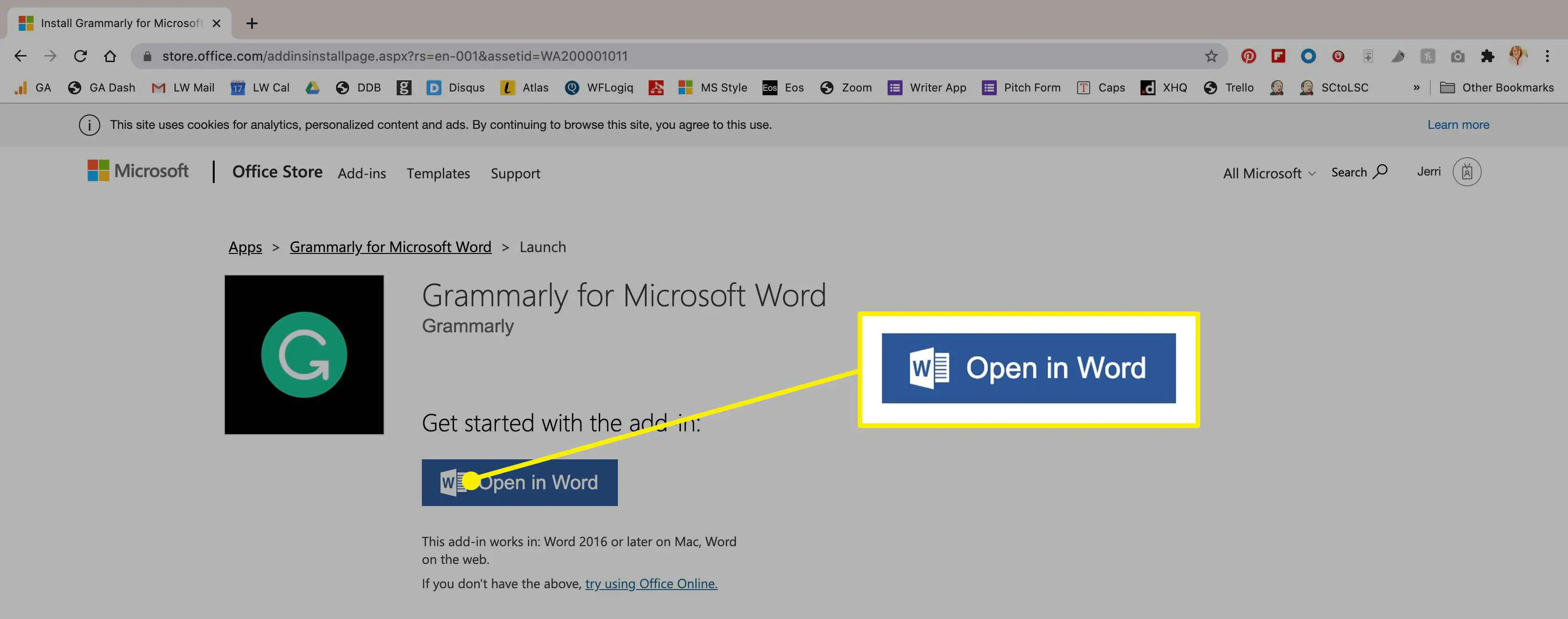
-
Grammarly abrirá um novo documento com instruções sobre como usá-lo. No painel de navegação direito, clique em Confie neste suplemento para adicionar Grammarly à sua faixa de opções. Se for solicitada a confirmação de que deseja usar o suplemento, clique em Prosseguir e o add-in é colocado em sua faixa de opções e um trecho de animação aponta para você. Agora você pode começar a usar Grammarly no Word.
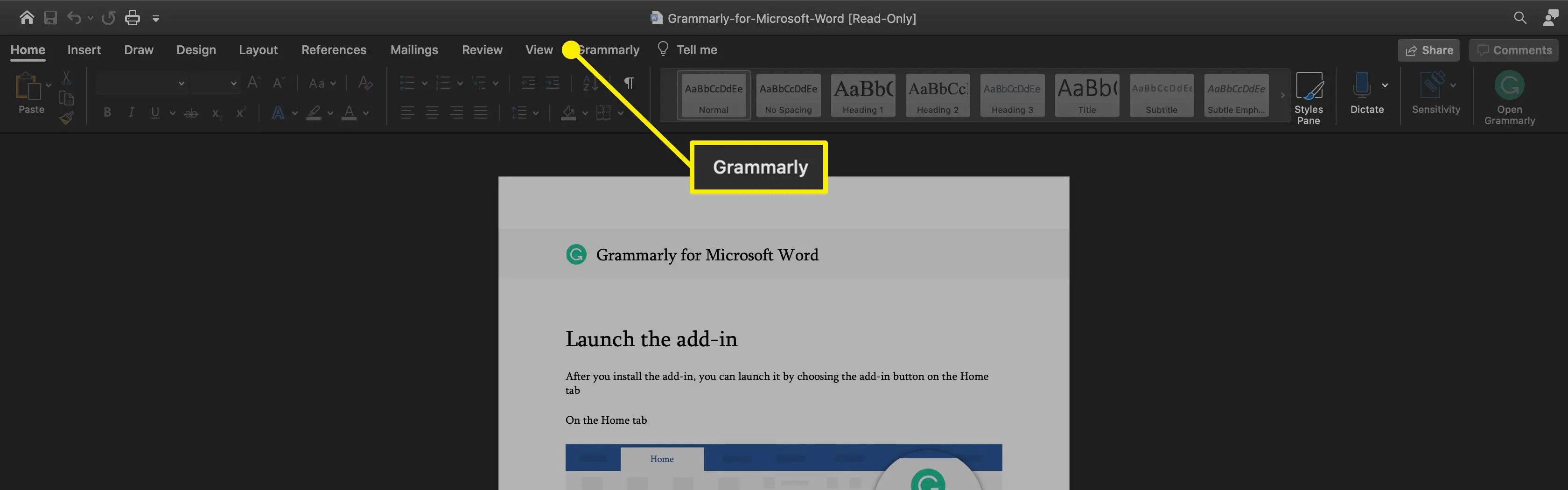
Como usar gramática no Word
Esteja você usando Grammarly no Word em um computador Windows ou Mac, a parte difícil acabou. Para usar Grammarly no Word, tudo que você precisa fazer é criar ou abrir um documento no Word. Grammarly irá revisar o texto existente e monitorar o texto conforme você o está criando. Quando você comete um erro de ortografia ou gramática, a palavra ou frase é sublinhada em vermelho. Se você passar o cursor sobre a linha vermelha, aparecerá uma sugestão sobre como corrigi-lo. Para aceitar a sugestão, clique nele. Para recusar a sugestão, clique Liberar.
